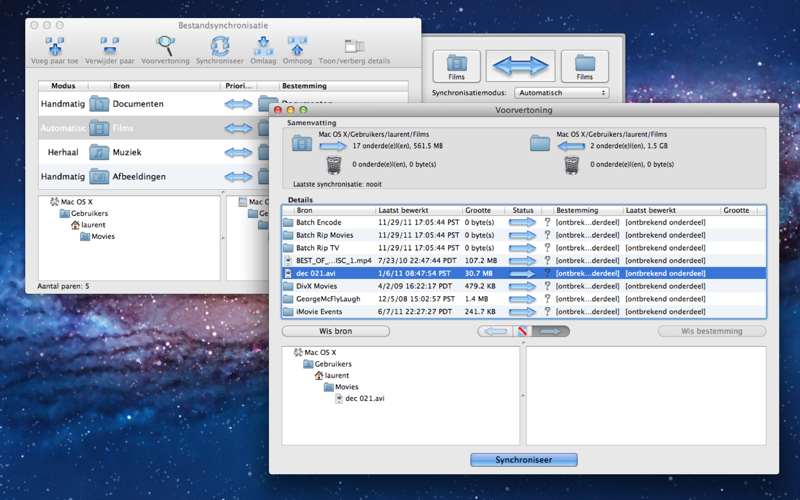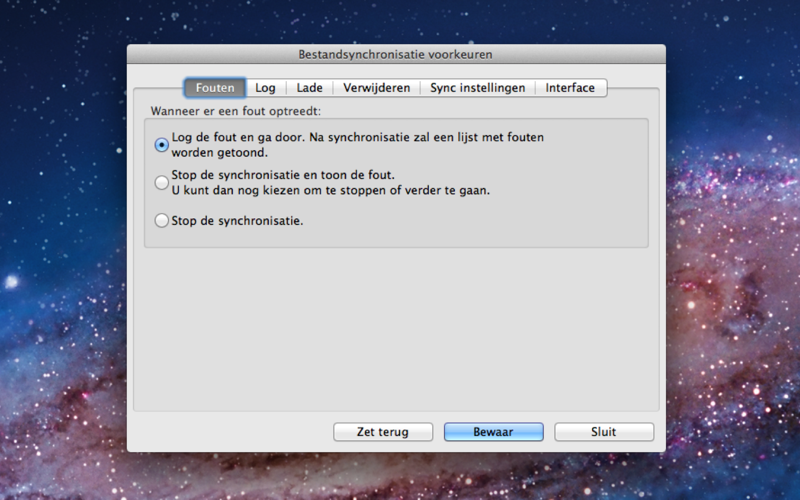File Synchronization
*** OPMERKING: gelieve ons te contacteren met eventuele problemen. We hebben de ondersteuning van dit verzoek tot 9 jaar. Wij kunnen met u samenwerken om een probleem op te lossen.
Het ware gereedschap voor bidirectionele synchronisatie! Veel andere synchronisatiegereedschappen gebruiken het Unix-commando rsync om hun taak uit te voeren, maar deze kunnen geen bidirectionele synchronisatie bieden. Vraag ernaar voordat het koopt en u zult het zien!
Bestandsynchronisatie synchroniseert meerdere paren van mappen of bestanden. Het is ontworpen om eenvoudig in gebruik te zijn: kies 2 mappen om te synchoniseren, klik op de knop Synchroniseer en u bent klaar! Er zijn echter nog meer opties wanneer u wat ingewikkeldere wensen hebt. De interface blijft eenvoudig in gebruik en het programma is snel bij ieder type synchronisatie dat u mogelijk nodig hebt.
Er zijn 3 verschillende synchronisatiewijzen afhankelijk van wat u wilt bereiken:
• Automatisch: wanneer de inhoud van één van de mappen die u synchroniseert wijzigt, wordt de synchronisatie uitgevoerd zodat u er zeker van bent dat de twee mappen altijd synchroon lopen. U stelt het eenmalig in en hoeft er vervolgens niet meer aan te denken
• Herhalend: de synchronisatie wordt met een regelmatig interval uitgevoerd volgens uw voorkeuren. Handig voor als u constant wijzigingen aanbrengt en niet wilt dat de mappen continu worden gesynchroniseerd
• Handmatig: zodra u de synchronisatie wilt uitvoeren, selecteert u een paar in de lijst en klikt u Synchroniseer. Idaeal als u een map synchroniseert op een extern volume dat niet altijd beschikbaar is
Er zijn 2 verschillende synchronisatierichtingen:
• Bidirectioneel: wijzigingen in de te synchroniseren mappen worden gedupliceerd in beide mappen. Beste oplossing wanneer wijzigingen in beide te synchroniseren mappen kunnen voorkomen
• Unidirectioneel: wijzigingen die voorkomen in één van de mappen die u synchroniseert worden gedupliceerd in de andere map. Als u exact één backup van een map wilt hebben, dan is dit de synchronisatiemodus die u wilt gebruiken. U kunt ervoor kiezen om een backup van de map aan de linker- of aan de rechterkant te maken
Voorvertoningsvenster:
• Bekijk hoeveel onderdelen zullen worden gekopieerd en verwijderd en wat de grootte van deze te kopiëren en verwijderen onderdelen zijn
• Controleer wat er zal gebeuren als de synchronisatie wordt uitgevoerd
• Beslis welk onderdeel een ander onderdeel zal vervangen
• Verwijder bepaalde onderdelen uit de lijst van te synchroniseren onderdelen
• Verwijder onderdelen die u niet wilt synchroniseren
Synchronisatie-opties voor elk paar:
• Selecteren van de synchronisatiewijze
• Selecteren van de synchronisatierichting
• Instellen van filters om bepaalde onderdelen te negeren
• Beslissen van er moet gebeuren met verweesde bestanden en recent gewijzigde bestanden
• Waarschuwingen negeren wanneer beide kopieën van hetzelfde bestand zijn gewijzigd sinds de laatste synchronisatie
• Onzichtbare bestanden wel of niet synchroniseren
• De status bekijken van de laatste synchronisatiesessie en wanneer de laatste synchronisatie heeft plaatsgevonden
Meerdere bronnen voor de synchronisatie:
• Lokale schijven
• Externe volumes die worden gedeeld via een andere Mac op uw netwerk of door een Windows computer
• USB-stick
• Bewaar login-informatie voor externe volumes zodat deze automatisch kunnen worden geactiveerd bij de volgende keer dat deze nodig zijn
• Ieder volumes dat toegankelijk is in de Finder, kan worden gebruikt
Extra informatie:
• Kan een logbestand maken bij iedere synchronisatie
• Foutrapportage geeft een omschrijving van de fout zodat u deze kunt verhelpen
• Hiërarchische weergaven tonen u precies waar een onderdeel is in een lijst. Klik dubbel op een onderdeel en het wordt geselecteerd in de Finder